wordpress后臺更新失敗通常由服務器配置、權限或網絡問題引起,解決方法如下:1.先備份網站文件和數據庫;2.檢查wp-content、wp-includes、wp-admin目錄及文件權限,目錄設為755,文件設為644;3.提升php內存限制至256m或512m;4.通過重命名plugins文件夾禁用插件并逐一排查;5.清除緩存包括插件、服務器和瀏覽器緩存;6.查看服務器錯誤日志定位具體問題;7.嘗試手動更新,刪除舊核心文件后上傳新版并更新數據庫;此外,調整php配置如memory_limit、max_execution_time等也可解決問題。
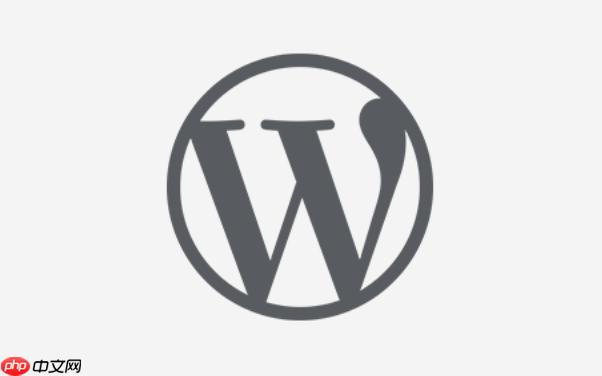
WordPress后臺更新失敗,這事兒說起來挺煩人的,但究其根本,多半是服務器環境配置、文件權限或者網絡連接出了岔子。遇到這種情況,我們通常會從這些方向入手,逐一排查。

解決WordPress更新失敗的問題,我一般會按這個思路來:
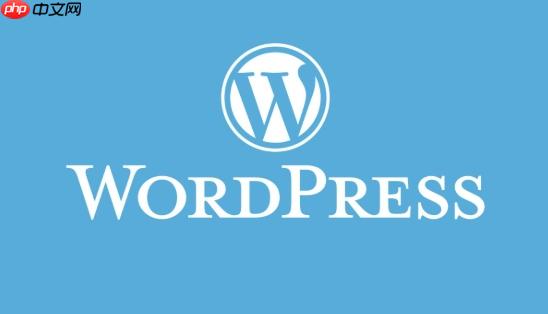
解決方案 在動手之前,無論如何,請務必先做個完整備份。這包括數據庫和所有文件,以防萬一。你可以用插件,也可以直接通過主機控制面板或FTP下載。
接著,我們開始排查:

-
檢查文件權限: 這是個老生常談的問題,但它確實是導致更新失敗的常見元兇。WordPress在更新時需要對文件和目錄有寫入權限。如果權限設置不當,更新過程就會卡住。我通常會檢查wp-content、wp-includes和wp-admin這幾個核心目錄,確保它們及其內部文件的權限是正確的。一般而言,目錄權限設為755,文件權限設為644是比較安全的做法。你可以通過FTP客戶端(比如FileZilla)右鍵修改,或者如果你有ssh訪問權限,用chmod命令會更高效。
-
提升PHP內存限制: WordPress更新,尤其是大版本更新,其實挺耗資源的。如果PHP的內存限制(memory_limit)太低,更新腳本可能因為內存不足而中斷。你可以在wp-config.php文件中加入define(‘WP_MEMORY_LIMIT’, ‘256M’);來嘗試提升,或者直接修改服務器的php.ini文件。我一般會直接調到256M或512M,確保夠用。
-
禁用插件和主題: 插件或主題之間的沖突也是更新失敗的常見原因。有時候,某個插件在更新過程中會與WordPress核心更新腳本產生不兼容。最直接的辦法是,通過FTP進入wp-content目錄,把plugins文件夾重命名,比如改成plugins_old。這樣WordPress就找不到插件了,相當于全部禁用。如果更新成功,再把plugins_old改回plugins,然后逐一啟用插件,排查是哪個插件導致的問題。主題的排查方法類似。
-
清除緩存: 無論是WordPress緩存插件、服務器緩存還是CDN緩存,都可能在更新過程中造成困擾。更新前,我會習慣性地把所有能清的緩存都清一遍。有時候,瀏覽器緩存也會搗亂,所以更新后刷新頁面時,最好用硬刷新(Ctrl+F5或Cmd+Shift+R)。
-
查看服務器錯誤日志: 這招有點像醫生看病,直接看“癥狀”報告。服務器錯誤日志(通常在cPanel或主機管理面板里能找到)會記錄PHP執行錯誤、權限問題等詳細信息。通過分析日志,往往能直接定位到具體的技術問題,比如哪個文件出了錯,或者哪個函數執行失敗了。
-
手動更新: 如果以上方法都試過了,還是不行,那就只能祭出“手動更新”這個大招了。這雖然麻煩點,但成功率很高。
WordPress文件權限如何檢查與修正? 文件權限是WordPress穩定運行的基石,更新失敗往往就是權限不夠惹的禍。說白了,就是WordPress程序在執行更新操作時,沒有被授權去修改或寫入某些文件。
檢查權限最直觀的方法就是通過FTP客戶端。連接到你的網站服務器后,你會看到一系列文件和文件夾。選中一個文件或文件夾,右鍵點擊,通常會有一個“文件權限”或“屬性”的選項。點開后,你會看到一個三位數字(比如755或644)以及對應的讀取、寫入、執行權限勾選框。
- 目錄權限: 推薦設置為755。這意味著所有者(你的服務器用戶)擁有讀、寫、執行的權限,而群組和其他用戶只有讀和執行的權限。這樣既保證了WordPress能正常操作,又相對安全。
- 文件權限: 推薦設置為644。這意味著所有者可以讀寫,而群組和其他用戶只能讀取。
修正權限時,你可以手動為每個文件和目錄設置,但更高效的做法是,先設置核心目錄(如wp-content、wp-includes、wp-admin)為755,然后勾選“遞歸到子目錄”或“應用到所有子文件和目錄”的選項,讓FTP客戶端自動處理。接著,再單獨設置所有文件為644。如果你有SSH訪問權限,用命令行會更快: find . -type d -exec chmod 755 {} ; (設置所有目錄為755) find . -type f -exec chmod 644 {} ; (設置所有文件為644) 注意,執行這些命令前,確保你處于WordPress的根目錄下。
哪些PHP配置會影響WordPress更新,又該如何調整? WordPress更新對PHP環境的要求其實蠻高的,尤其是在資源消耗上。有幾個關鍵的PHP配置參數,如果設置不當,確實會阻礙更新進程。
- memory_limit (內存限制): 這是最常見的一個。它限制了單個php腳本能夠使用的最大內存量。WordPress更新時需要加載很多文件,進行數據處理,如果內存不夠,腳本就會被強制終止。通常,我建議至少設置為256M,甚至512M更穩妥。
- max_execution_time (最大執行時間): 這個參數定義了PHP腳本可以運行的最長時間。更新過程可能涉及大量文件操作和數據庫查詢,如果時間過短(比如默認的30秒),腳本還沒完成就超時了。我會嘗試將其設置為300秒(5分鐘)或更高。
- upload_max_filesize 和 post_max_size (上傳文件大小限制): 雖然不直接影響核心更新,但在上傳主題或插件時,如果文件過大,可能會導致上傳失敗。如果你的更新是手動上傳包,這倆參數也需要留意。
- max_input_vars (最大輸入變量數): 有些復雜的更新或插件安裝可能會涉及到大量的表單輸入變量,如果這個值太低,也可能導致問題。
調整這些參數的方法有好幾種:
- php.ini文件: 這是最徹底的修改方式。如果你有服務器的root權限或通過主機控制面板可以訪問,直接編輯php.ini文件,找到對應的參數并修改數值。修改后通常需要重啟PHP服務才能生效。
- wp-config.php文件: 對于memory_limit,你可以在WordPress的wp-config.php文件中添加一行代碼來覆蓋默認設置,比如define(‘WP_MEMORY_LIMIT’, ‘256M’);。
- .htaccess文件: 對于某些共享主機,你可能無法直接修改php.ini。在WordPress根目錄的.htAccess文件中添加類似php_value memory_limit 256M這樣的指令,有時也能生效。但并非所有主機都支持這種方式。
修改完任何配置后,務必再次嘗試更新,并觀察是否成功。
什么時候需要手動更新WordPress,具體步驟是怎樣的? 手動更新WordPress通常是作為自動更新失敗后的最后手段。當你嘗試了各種排查方法,比如檢查權限、調整PHP配置、禁用插件和主題,但自動更新依然反復失敗,或者后臺完全無法訪問時,手動更新就顯得尤為必要。它能繞過很多服務器環境或插件沖突帶來的自動化障礙。
手動更新的步驟相對繁瑣,但只要細心操作,成功率非常高:
-
完整備份: 再次強調,這是任何大動作前的生命線。備份你的WordPress文件和數據庫。
-
下載最新版WordPress: 訪問WordPress官方網站(wordpress.org),下載最新版本的WordPress安裝包(通常是ZIP格式)。
-
解壓安裝包: 將下載的ZIP文件解壓到本地電腦的一個文件夾中。
-
連接FTP: 使用FTP客戶端(如FileZilla)連接到你的網站服務器。
-
刪除舊的核心文件:
- 在服務器上,找到你的WordPress安裝目錄。
- 刪除wp-admin目錄。
- 刪除wp-includes目錄。
- 注意: 千萬不要刪除wp-content目錄,因為它包含了你的主題、插件和上傳的文件,這是網站的核心內容。也不要刪除wp-config.php文件,那是你的網站配置文件。
-
上傳新核心文件:
- 將你本地解壓出來的最新版WordPress文件夾中,除了wp-content目錄以外的所有文件和目錄(包括新的wp-admin和wp-includes),上傳到服務器的WordPress根目錄,覆蓋現有的同名文件。
- 重要: 在上傳wp-content目錄時,只上傳其內部的index.php文件(如果有的話),或者確認新版本wp-content目錄下沒有覆蓋你現有主題、插件和上傳文件的風險。通常,你只需要上傳wp-admin和wp-includes以及根目錄下的所有文件。
-
更新數據庫: 上傳完成后,打開你的瀏覽器,訪問你的域名/wp-admin/upgrade.php。WordPress會檢測到版本不匹配,并提示你更新數據庫。點擊“更新WordPress數據庫”按鈕,完成數據庫升級。
-
清理和檢查: 數據庫更新成功后,清除所有緩存(包括瀏覽器緩存、插件緩存、服務器緩存),然后登錄WordPress后臺,確認一切正常。檢查你的網站前端,確保所有頁面、圖片和功能都工作正常。
手動更新雖然需要一點耐心和技術操作,但它提供了一種可靠的方式來解決自動更新的頑固問題,確保你的WordPress網站能夠保持最新和安全。


















